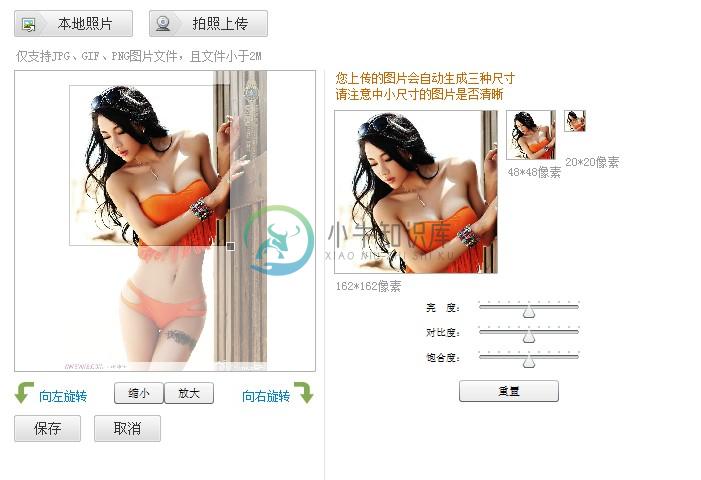
安装及部署:
1. 上传到 apache,iis,tomcat 服务器,通过域名访问 index.html 例如:http://www.hdfu.net/index.html
v1.8
1.优化摄像头拍照不清晰(目前支持高清)
v1.7
1.优化三张预览图片失真
2.优化加载默认图片,图片上传体验
v1.6
1.修改默认图片小于300px,图片拉伸bug
v1.5
1.修复图片像素超过2880上传失败bug
2.修复旋转,裁剪框超出bug
v1.3
1.新增加上传成功,遮罩提醒
2.新增图片上传大小不限制
v1.2
1.解决ie,火狐兼容bug
2.新增加bmp 图片格式上传格式
3.解决上传图片最大像素限制(bitmap)
v1.1
1. 修复中图,小图亮度,对比度,饱和度修饰不起作用bug
2. 解决图片上传大小2M bug
功能介绍:
1.上传并预览,用户可以任意选择区域,支持头像旋转
2.支持上传成功,js 回调函数
3.无论图片过大还是过小,都可以按照固定大小显示
4.支持亮度,对比度,饱和度修饰
5.支持头像拍照保存
6.支持php,asp,jsp,asp.net 调用
7.兼容性好,任何浏览器 IE10, IE9, IE8, IE7 IE 6 ,firefox, chrome 都正常使用
注意事项:
1.确定存储图片目录可写权限, iis+win 存储图片目录是 everyone 用户,apache+linux,需要可写权限(777)
调试方法:
安装firebug,F12->网络->所有
-
开发网站几乎都做过上传图片并截图,做个无刷新Asp.Net上传并截图示例 实现功能: 1.选择文件,自动上传并生成缩放图(上传带进度条),形成预览图 2.在预览区,实现鼠标拖拽截图区,截取图片(示例截图区按缩放图小边为截图正方形长度,可扩展为截图区可变形式) 3.点击保存,截取小图,保存截取图并显示在页面上,并删除原缩略图 示例截图: 上传中 上传成功并截图 -------------------
-
AvatarCropper 头像裁剪 平台差异说明 App H5 微信小程序 支付宝小程序 百度小程序 头条小程序 QQ小程序 √ √ √ √ √ √ √ 基本使用 组件使用流程: 打开头像裁剪页面,同时传递配置基本参数(已默认配置好最优参数) 选取图片,调整图片合适位置和大小,确定裁剪并返回此裁剪结果 在原始页面监听uAvatarCropper事件,获得裁剪结果 <template> <vie
-
我试图在从图库中选择图像后使用intent来裁剪图像。以下是我的代码片段 在这里,我使用PICK_IMAGE_REQUEST意图句柄调用上面的代码段 由于我在裁剪后使用了相同的意图,即PICK_IMAGE_REQUEST,可能会出现什么问题
-
我将<code>背景 1.back_xml: 2.瓷砖.xml 现在,我将back.xml设置为< code >背景以< code>LinearLayout工作正常。 我需要有一个圆角,以及它的边框。但是我只有圆角的边框,而不是图像,我的代码中有什么问题吗? 这是我的照片:
-
本节,我们将裁剪图像的一部分,然后把其结果绘制到画布上。 图3-2 裁剪图像 绘制步骤 按照以下步骤,裁剪图像的一部分,再把结果绘制到画布: 1. 定义画布上下文: window.onload = function(){ var canvas = document.getElementById("myCanvas"); var context = canvas.getContext
-
本文向大家介绍php实现头像上传预览功能,包括了php实现头像上传预览功能的使用技巧和注意事项,需要的朋友参考一下 本文实例为大家分享了php实现头像上传预览功能的具体代码,供大家参考,具体内容如下 主页面1.php 处理页面2.php 打开显示: 点击图片位置弹出选择框: 选择图片完成后: 以上就是本文的全部内容,希望对大家的学习有所帮助,也希望大家多多支持呐喊教程。
-
问题内容: 下面的代码可以很好地裁剪图像,这是我想要的,但是对于较大的图像,它也可以正常工作。有什么办法可以缩小图像吗? 想法是,在裁剪之前,我将能够使每个图像的大小大致相同,以便每次都能获得良好的效果 代码是 问题答案: 如果要生成缩略图,则必须首先使用调整图像大小。您必须调整图像的大小,以使图像较小侧的尺寸等于拇指的相应侧。 例如,如果源图像为1280x800px,拇指为200x150px,则

